1、打开WPS数据表格或新建WPS表格,输入酋篚靶高需要作图的数据。选择表格数据,点击【插入】,然后点击【全部图表】,选择【饼图】中的【圆环图】,点击【插入】。

2、点击插入后形成如下图形,选中图表,点击菜单栏里的【切换行列】,交换坐标轴上的数据。

3、双击图表中的数据区域,点击【设置格式】,然后点击【系列】,将【圆环圆内径大小】改为30%。
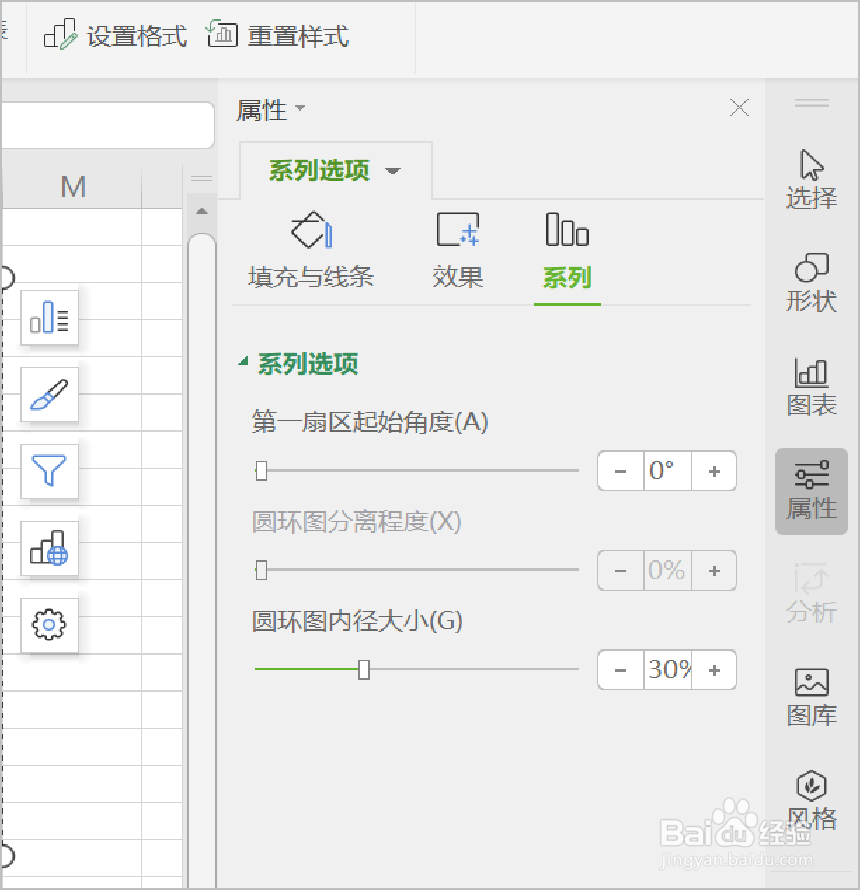
4、点击选中图表中数据区域,点击右键,在菜单选项中点击【添加数据标签】,三个圆环依次添加完毕。
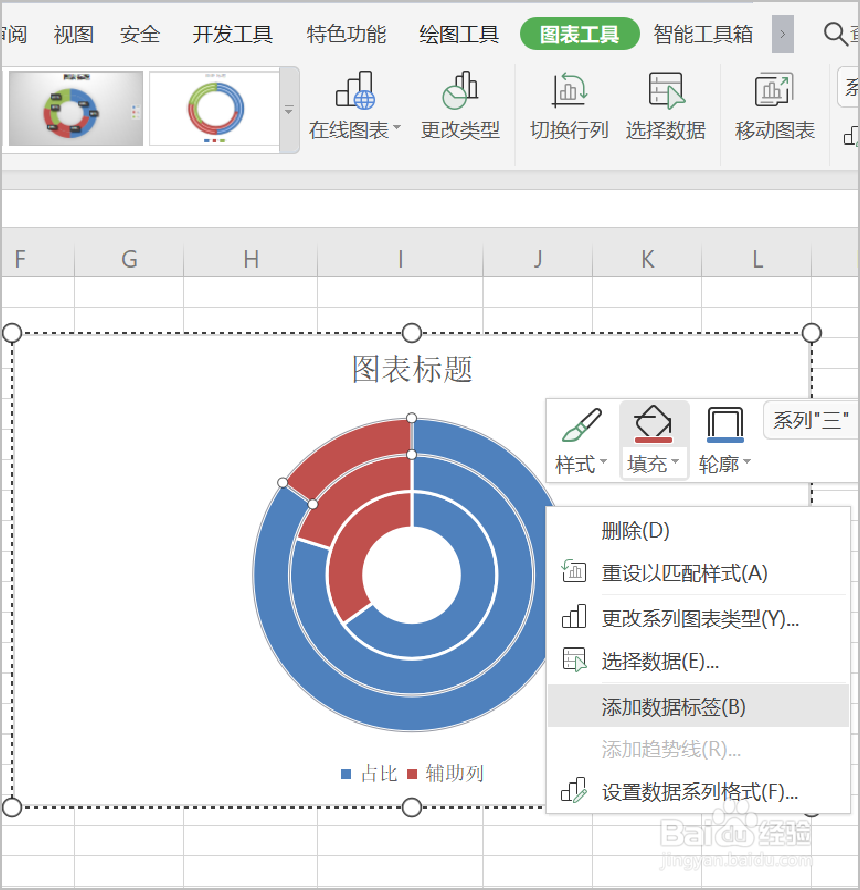
5、右键点击图形数据区域,设置圆环的颜色,然后将数据标签对齐,圆环图制作完毕。

6、总结:1.打开WPS数据釉涑杵抑表格或新建WPS表格,输入需要作图的数据。选择表格数据,点击【插入】,然后点击【全部图表】,,选择【饼图】中的【圆环图】,盼内溲铫点击【插入】。2.点击插入后形成如下图形,选中图表,点击菜单栏里的【切换行列】,交换坐标轴上的数据。3.双击图表中的数据区域,点击【设置格式】,然后点击【系列】,将【圆环圆内径大小】改为30%。4.点击选中图表中数据区域,点击右键,在菜单选项中点击【添加数据标签】,三个圆环依次添加完毕。5.右键点击图形数据区域,设置圆环的颜色,然后将数据标签对齐,圆环图制作完毕。